敬业签是一款功能比较全面的桌面便签软件,分为个人便签和团队协作便签,主要功能包括:云储存、多端云同步、提醒待办事项、时间管理、标记已完成和时间轴等。在使用电脑端敬业签团队便签的功能时,如何想要将一名团队便签的成员移除应该怎样操作呢?
1、打开Windows系统电脑上的V2.4.2及以上版本的敬业签软件,并且登录自己的敬业签账号,登录之后在界面的左侧标签栏选择需要执行相关操作的团队标签,点击之后,就可以看到团队便签名称的右边有一个按钮,点击按钮进入团队便签设置。
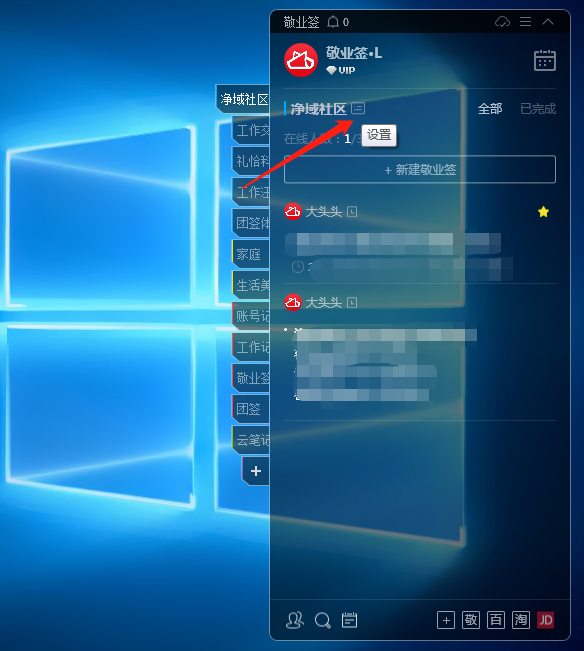
2、打开团签详情之后,在右下角找到团签管理的按钮,然后鼠标左键点击,进入下一步。
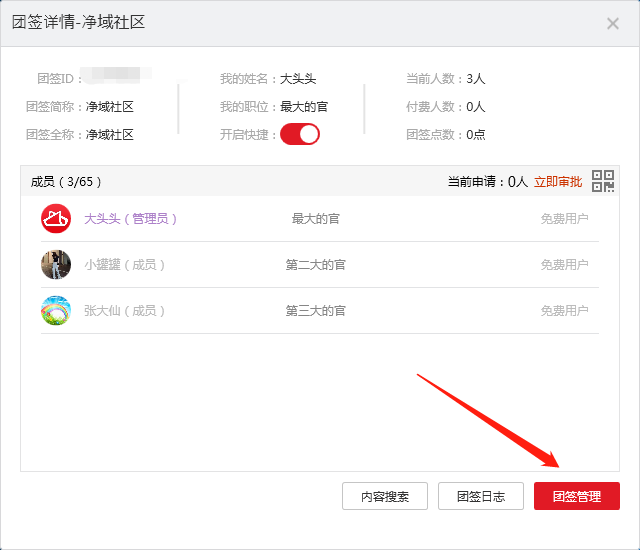
3、点击团签管理后,会自动跳转至网页版敬业签的团签管理页面,在页面左侧选择成员选项,然后在需要移除的成员名字前打钩,最后点击删除成员按钮。
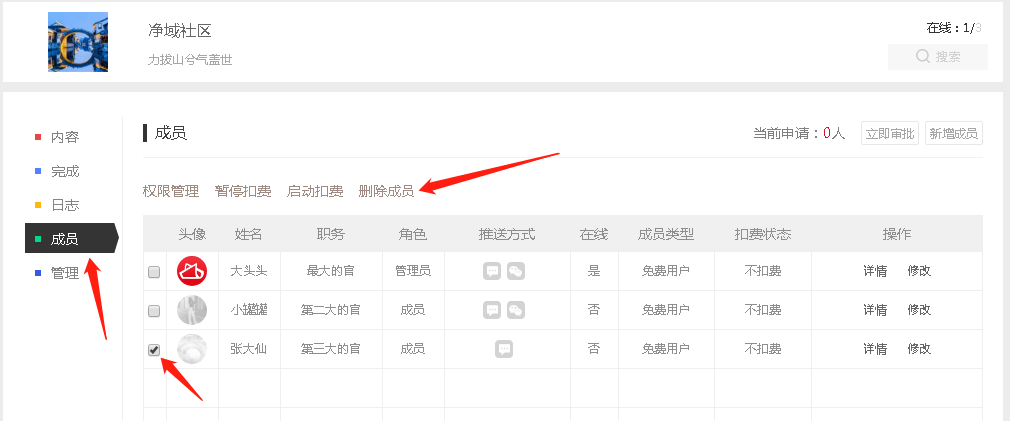
4、点击之后,在弹出的对话框中点击确认删除,即可完成操作。
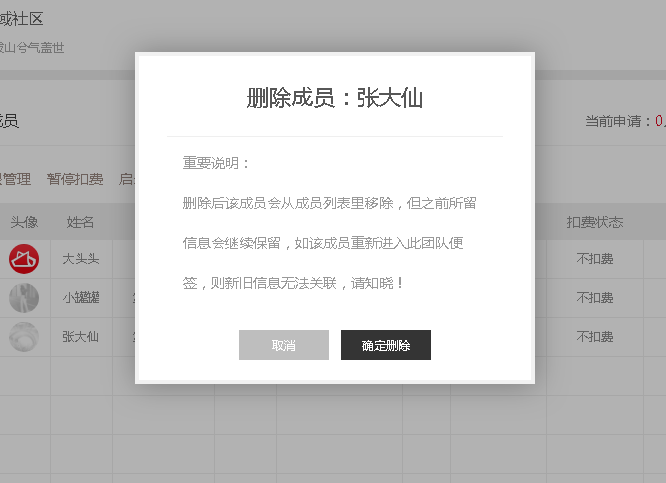
需要注意的是,以上操作需要具备权限才可进行,删除后该成员会从成员列表里移除,但之前所留信息会继续保留,如该成员重新进入此团队便签,则新旧信息无法关联。















